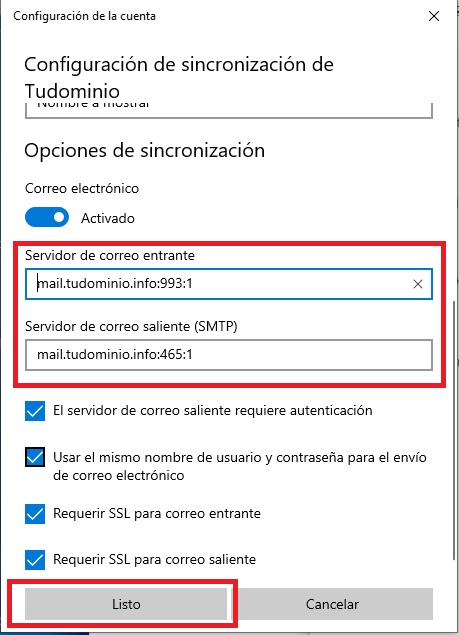Esta es una guía rápida paso a paso para configurar el correo electrónico en Windows 10 Mail.
Tenga en cuenta que deberá haber creado un buzón de correo para su cuenta antes de poder configurar el correo electrónico en su dispositivo.
PASO 1
Abrir correo de Windows 10
En primer lugar, deberá abrir Windows 10 Mail haciendo clic en el botón Inicio y luego en «Correo».
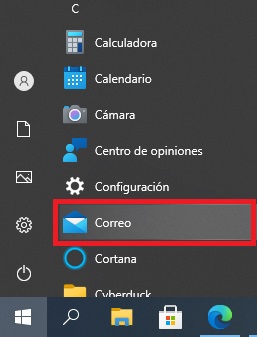
PASO 2
Elija «Configuración»
Una vez que se haya abierto Windows 10 Mail, elija el ícono «Configuración» (el engranaje) del menú ubicado en la parte inferior de la aplicación.

PASO 3
Elija «Administrar cuentas»
Luego, simplemente elija «Administrar cuentas» en el menú de configuración que aparece en el lado derecho de la pantalla.
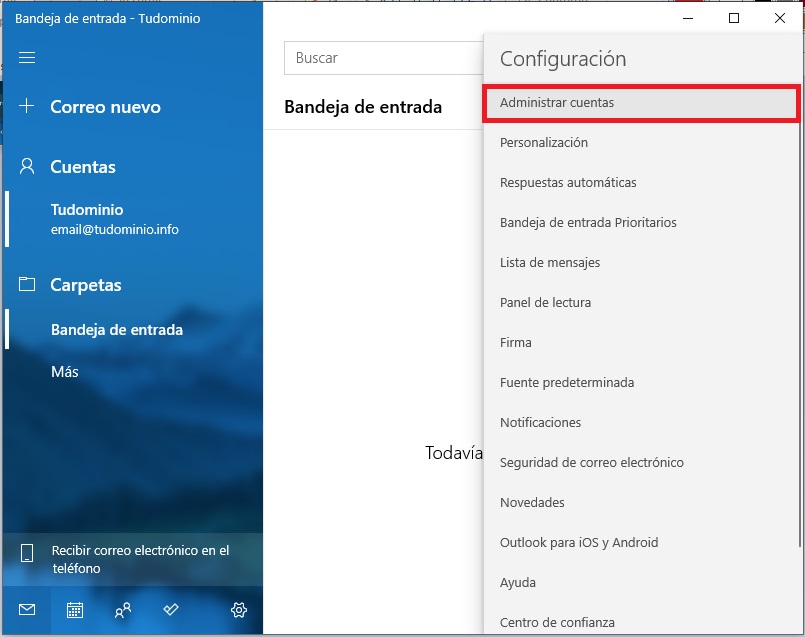
PASO 4
Elija «Agregar cuenta»
Luego, simplemente haga clic en la opción etiquetada «Agregar cuenta».
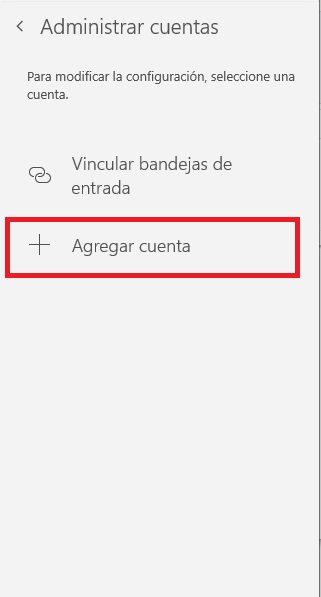
PASO 5
Elija «Otra Cuenta POP, Imap»
Para una configuración por defecto elija «Otra Cuenta POP, Imap» de la lista de diferentes tipos de cuenta.
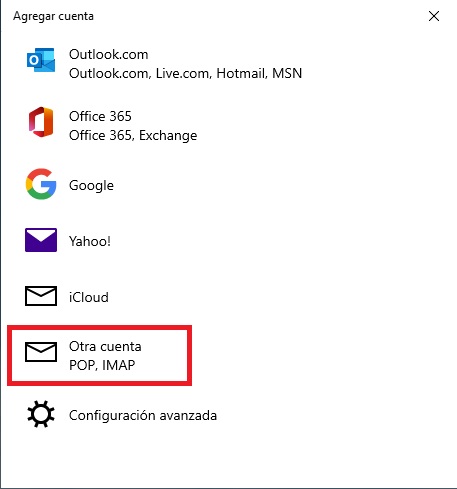
PASO 6
Ingrese su dirección email, el nombre con que desea enviar los mensajes, la contraseña de su cuenta y finalmente Iniciar sesión.
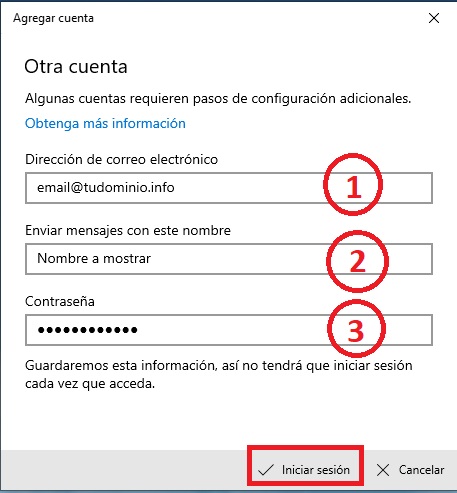
PASO 7
La configuración de correo de Windows 10 finalizo.
Si ingresó los detalles de su cuenta correctamente, verá un mensaje que dice:
¡Listo! Su cuenta se ha configurado correctamente.
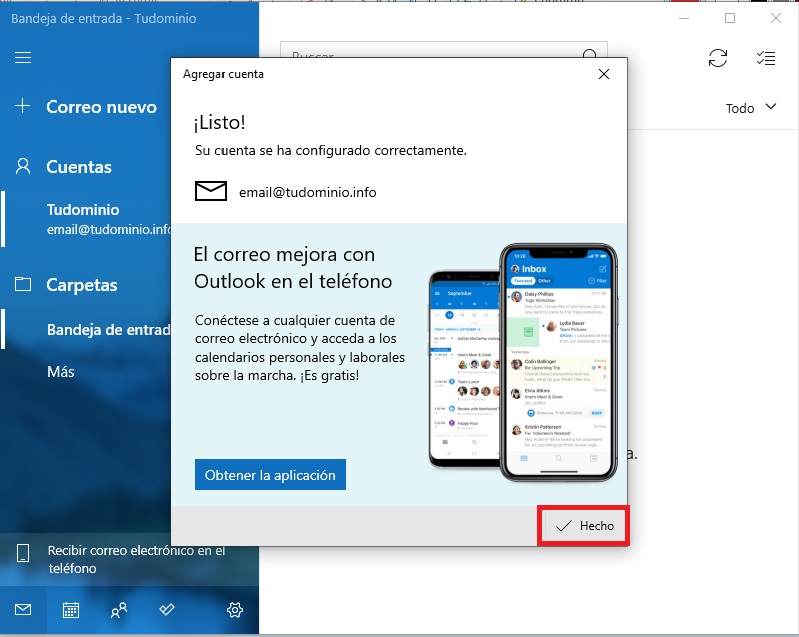
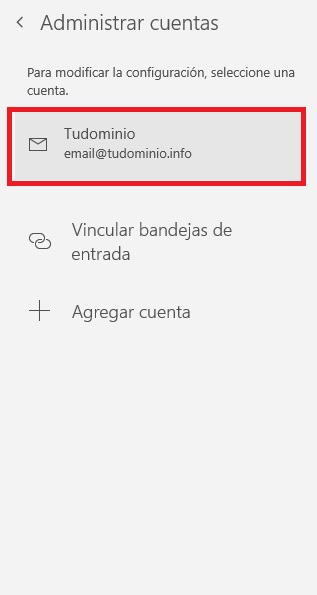
Seleccionamos nuestra cuenta a modificar y si queremos modificar los Puertos , hacemos click en: Cambiar la configuración de sincronización de buzón de correo
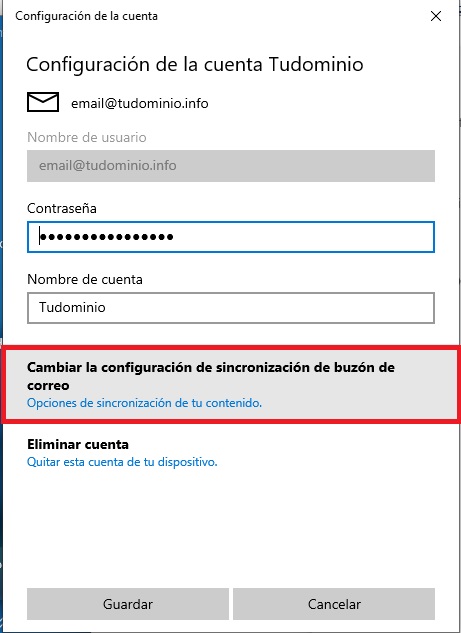
Posteriormente en Configuración avanzada de buzón de correo
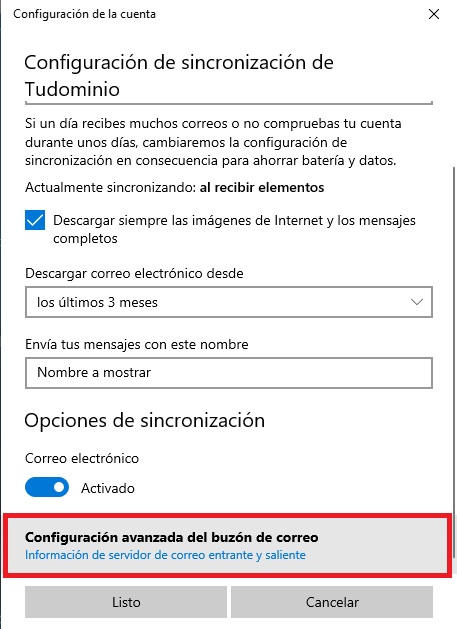
Y finalmente podemos modificar el Servidor de entrada/Salida como requerimos.